Thomson ms6000 Manuel utilisateur
Voici des informations sur MS6000 MS6000 Système audio. Ce système audio Thomson offre une lecture CD, un tuner radio AM/FM, un lecteur de cassettes et des options de connectivité auxiliaire. Vous pouvez personnaliser le son avec les égaliseurs préréglés, l'amplification des basses et le son X-Surround. Profitez également de la commodité de la minuterie, de la mise en veille et de la lecture aléatoire.
PDF
Télécharger
Document
MS6000 F 4/2/03 3:16 PM Page 1 F MS6000 F 4/2/03 3:16 PM Page 2 Mesures de Sécurité Informations sur Thomson F ATTENTION! Faisceau laser invisible en cas d'ouverture. Evitez toute exposition au faisceau. Produit laser de Classe 1. Ce système ne doit être ouvert que par un technicien qualifié afin d'éviter tout incident causé par une exposition au faisceau. LASER λ = 780 nm, P max = 5 mW Pour évaluer la qualité de l’information: en bas/derrière l’appareil. Cet appareil est conforme aux normes existantes. Conformément à la plaque indicatrice de puissance, cet appareil est conforme aux standards en vigueur en matière de sécurité électrique et compatibilité électromagnétique. Merci de respecter l'environnement. Avant de jeter vos piles, consultez votre distributeur qui peut se charger de les reprendre pour un recyclage spécifique. Besoin de faire du boucan? - Seulement pas dans les tympans! Veillez à baisser le volume sonore avant de mettre les écouteurs. Augmentez le volume à votre convenance une fois les écouteurs en place. ADVARSEL! USYNLIG LASERSTRÅLNING VED ÅBNING NAR SIKKERHEDSAFBRYDERE ER UDE AF FUNKTION. UNGDÅ UDSAETTELSE FOR STRÅLNING. VORSICHT! UNSICHTBARE LASERSTRALUNG WENN ABDECKUNG GEÖFFNET UND SICHERHEITS– VERRIEGELUNG ÜBERBRÜCKT. NICHT DEM LASERSTRAHL AUSSETZEN! CAUTION – INVISIBLE LASER RADIATION WHEN OPEN AND INTERLOCKS FAILED OR DEFEATED. AVOID EXPOSURE TO BEAM. ATTENTION – RAYONNEMENT LASER INVISIBLE DANGEREUX EN CAS D'OUVERTURE ET LORSQUE LA SECURITE EST NEUTRALISEE. EXPOSITION DANGEREUSE AU FAISCEAU. CLASS 1 LASER PRODUCT LASER KLASSE 1 APPAREIL A LASER DE CLASSE 1 LUOKAN 1 LASERLAITE KLASS 1 LASERAPP ARAT VARNING– OSYNLIG LASERSTRÅLNING NÄR DENNA DEL ÄR ÖPPNAD OCH SPÄRRAN ÄR URKOPPLADE. BETRAKTA EJ STRÅLEN. VARO! AVATTAESSA JA SOUJALUKITUS OHITETTAESSA OLET ALTTIINA NÄKYMÄTTÖMÄLLE. LASERSÄTEILYLLE ÄLÄ KATSO SÄTEESEEN. MS6000 F 4/2/03 3:16 PM Page 3 Mesures de Sécurité ATTENTION RISQUE D'ELECTROCUTION NE PAS OUVRIR L'ÉCLAIR AVEC LA POINTE EN FORME DE FLECHE A L'INTERIEUR DU TRIANGLE EQUILATERAL EST UN SYMBOLE AVERTISSEUR VOUS INFOR-MANT DE LA PRESENCE D'UNE "TENSION DANGEREUSE" A L'INTERIEUR DE L'APPAREIL ATTENTION: POUR REDUIRE LES RISQUES D'ELECTROCUTION, NE PAS OUVRIR LE CORPS (OU LE BOÎTIER ARRIERE) DE CET APPAREIL. LES PIECES INTERNES DE CET APPAREIL NE NECESSITENT AUCUNE MAINTE-NANCE FAITES APPEL A DU PERSON-NEL QUALIFIE POUR TOUTE OPERA-TION DE MAINTENANCE. LE POINT D'EXCAMATION A L'INTERIEUR DU TRIANGLE EQUILATERAL EST UN SYMBOLE AVERTISSEUR VOUS RENVOYANT A DES INSTRUCTIONS IMPORTANTES ACCOMPAGNANT CE PRODUIT. VOIR MARQUAGE SUR L'ENVERS / AU DOS DE L'APPAREIL AVERTISSEMENT: POUR EVITER LES RISQUES D'INCENDIE OU D'ELECTROCUTION, NE PAS LAISSER CET APPAREIL SOUS LA PLUIE OU A L'HUMIDITE. Le Pack Multimédia Thomson Le Pack Multimédia Thomson est une offre incluant le logiciel de gestion musicale MusicMatch Jukebox à être installé sur votre PC. Grâce à ce logiciel, vous aurez accès au monde de la musique numérique et disposerez de nombreuses fonctionnalités : - MusicMatch Jukebox vous permet de compresser des fichiers musicaux enregistrés depuis vos CD audio aux GEFAHR EINES format mp3 ou WMA* (Windows Media Audio) et de les conserver sur votre PC. Vous pouvez bien entendu ELEKTRISCHEN SCHLAGS utiliser d’autres sources audio pour vos enregistrements (vinyle, cassette) ; - Rechercher de la musique sur Internet et la télécharger sera dorénavant un jeu d’enfant ; - Vous gérez aisément votre musique compressée et vous créez vos propres Playlists (listes de lecture) ; - Le Jukebox est un authentique lecteur audio installé sur votre PC ; - Vous avez également accès aux milliers de stations radio aujourd’hui disponibles sur le net. Vous pouvez écouter et partager vos fichiers musicaux compressés par MusicMatch Jukebox directement sur votre appareil Thomson ; ainsi, votre musique numérique sera encore améliorée grâce aux puissantes fonctions de votre système audio Thomson. - Branchez tout simplement la broche PC de 3,5mm dans la prise haut-parleurs ou casque de votre PC et insérez les deux extrémités RCA aux sorties @/AUX de votre système audio Thomson. - Sélectionnez la source audio de votre système à l’aide du bouton se trouvant à @/AUX. Vous pouvez télécharger des fichiers musicaux encodés aux formats mp3 et WMA depuis de nombreux sites Internet. Pour votre plaisir, voici quelques sites à découvrir : - www.emusic.com - www.real.com - www.mp3.com - www.mpeg.org - www.windowsmedia.com *Windows Media est une marque déposée de Microsoft Corporation. F MS6000 F 4/2/03 3:16 PM Page 4 Contenu Mesures de Sécurité Le Pack Multimédia Thomson F Premiers pas Déballage du système . . . . .2 Vue arrière . . . . . . . . . . . . . .2 Installation . . . . . . . . . . . . . .2 Boutons de Commande et Indicateurs Unité Centrale . . . . . . . . . . . . .3 Télécommande . . . . . . . . . . . .4 Installation des piles . . . . . . . .5 Affichage . . . . . . . . . . . .6 Affichage Mode de Démonstration . . . .6 Affichage de l'horloge/ minuterie . . . . . . . . . . . . . . . . .6 Réglage de l'Heure . . . . . . . . .6 Réglage de la Minuterie . . . .6 Activation de la Minuterie . . .6 Réglage de la Luminosité à l'Affichage . . . . . . . . . . . . . . . .7 Mode de Mise en Sommeil . .7 Caractéristiques du Son Utilisation des Courbes Equalizer Préréglées . . . . . . .7 Création d'une Courbe sur Mesure . . . . . . . . . . . . . . . . . . .7 Amplification des Basses Fréquences . . . . . . . . . . . . . . .7 Mise en Sourdine . . . . . . . . . .7 X- Surround . . . . . . . . . . . . . . .7 Lecture CD et mp3 Notes sur les disques CD-R/RW .8 Chargement des Disques . . . .8 Lecture / Interruption Playback . . . . . . . . . . . . . . . . . . . . . . . . .8 1 Pour simultanément charger et écouter un disque . . . . . . . . . .8 Arrêt Playback . . . . . . . . . . . . .8 Omission de CD . . . . . . . . . . .8 Omission de Pistes . . . . . . . .8 Recherche dans un CD . . . . . .8 Lecture Aléatoire . . . . . . . . . .8 Mode de Lecture Introductive8 Mode de Répétition . . . . . . . .8 Affichage CD . . . . . . . . . . . . .9 Définition d'un Programme CD . . . . . . . . . . . . . . . . . . . . . . . . .9 Lecture d'un Programme . . . .9 Affichage d'un Programme de Lecture . . . . . . . . . . . . . . . . . . .9 Effacer un Programme de Lecture . . . . . . . . . . . . . . . . . . .9 Le Jukebox MusicMatch . . .10 Navigation des fichiers . . . .10 Format mp3 . . . . . . . . . . . . . .11 Lecture d’un CD mp3 . . . . . .11 Informations sur la Piste en cours . . . . . . . . . . . . . . . . . . . .11 Autres Fonctions Smart Trax . . . . . . . . . . . . . . . . . . . . . . . .12 Mode . . . . . . . . . . . . . . . . . . .13 Playlist . . . . . . . . . . . . . . . . . .13 My Selection . . . . . . . . . . . . .13 Placer des Titres dans Ma Sélection . . . . . . . . . . . . . . .13 Visualiser My Selection . . .13 Effacer certains Titres de My Selection . . . . . . . . . . . . . . .13 Effacer Tous les Titres de My Selection . . . . . . . . . . . . . . .13 Syntonisateur Sélection du tuner . . . . . . .14 Rechercher une Station . . .14 Utilisation des Stations Préréglées . . . . . . . . . . . . . . .14 Programmation Automatique de Stations (en FM uniquement) . .14 Préréglage de Stations . . . .14 Supprimer le Signal Stéréo .14 Rechercher une Station RDS14 Informations Relatives à une Station RDS . . . . . . . . . . . . . .14 Rechercher une Station par Type de Programme (PTY) . .14 Lecteur de Cassettes Lecture d'une Cassette . . . .15 Lecture en Continu . . . . . . . .15 Compteur de Bande . . . . . . .15 Enregistrement . . . . . . . . . . .15 A Partir du Syntonisateur .15 A Partir d'un CD . . . . . . . . .15 D'une Cassette à une Autre . . . . . . . . . . . . . . . . . . . . . . . .15 A Partir d'une Source Auxiliaire . . . . . . . . . . . . . .15 Guide en Cas de Problèmes . . . . . . . . . .16 Maintenance Nettoyage . . . . . . . . . . . . . . .17 Lecteur CD . . . . . . . . . . . . . . .17 Lecteur de cassette . . . . . . . .17 Manipulation de vos CDs . . .17 Nettoyage de vos CDs . . . . .17 Entretien de la lentille du lecteur CD . . . . . . . . . . . . . . .17 Plus d'Infos . . . . . . . . .18 Précautions d'Emploi . . . . . .18 Informations importantes concernant les piles . . . . . . . . . .18 Consignes de sécurité pour les écouteurs . . . . . . . . . . . . . . . .18 Veillez à ne pas Enfreindre .18 Spécifications Techniques . .18 MS6000 F 4/2/03 3:16 PM Page 5 Premiers pas Déballer le Système: Branchement des Haut-parleurs Vous devez être en possession des éléments suivants : • une unité centrale (avec 2 enceintes); • une télécommande; • une antenne AM; • un mode d'emploi; • une antenne FM (fil) • Une fiche de garantie Thomson Faites correspondre le fil rouge (sur le haut-parleur gauche) avec le terminal rouge du haut-parleur gauche (L) situé à l’arrière de l’unité centrale ; faites maintenant correspondre le fil noir (sur le haut-parleur gauche) au terminal noir du haut-parleur gauche (L) sur l’unité centrale. Répétez la procédure pour connecter le haut-parleur droit (R). Vue arrière F Branchement des fils d'antenne et de haut-parleurs Relâchez la languette pour verrouiller le fil dans la borne. Poussez sur la languette de la borne pour haut-parleur afin d'y insérer le fil. Remarque : Veillez à enlever l'isolation des fils provenant de l'antenne et des haut-parleurs au niveau de tous les points de connexion. 1 5 2 Installation 3 4 Pour assurer une ventilation suffisante, maintenez les distances recommandées entre l'appareil et les surfaces environnantes: 10 cm 1. Connecteur d'antenne AM à boucle 2. Prise antenne FM 3. Connecteur pour Aux Out 4. Prises pour haut-parleurs principaux 5. Sortie Connecteur Optique 10 cm 5 DISC S I M U L T A N E O U S 10 cm CHANGER P L A Y A N D L O A D S Y S T E M CD-R / RW COMPATIBLE ON OPEN CLOSE X-SURR DISC SKIP B.BOOST IR SENSOR ECO ECO CD TUNER TAPE GAME•AUX L GAME •AUX• SOURCE TIMER TUNE•PRESET DIGITAL TUNING MODE PLAYLIST CD INFO R DIMMER CLOCK DEMO RDS PROG•SET MY SELECTION BACK ENTER BAND PRESET EQ RECORD ADD DEL AUTO PROG/ DECK 1•2 VO LUM E CONTR OL PUSH PUSH DIGITAL LOGIC DECK DECK 1 PLAYBACK/ RECORD PLAYBACK DECK 2 Utilisation des antennes FM et AM Avant d’utiliser votre système audio assurez-vous si les antennes AM et FM sont correctement positionnées. Branchez l'antenne FM sur la prise FM 75Ω à l'arrière de l'appareil. Déroulez-la en vous assurant qu'elle est bien déployée. (vous pouvez même la coller sur le mur derrière le poste si c’est possible, le plus haut possible sera le mieux.) Si vous voulez écouter des stations AM vous devez connecter l’antenne en cadre à la prise à l’arrière du poste. Faites pivoter l’antenne en cadre pour obtenir la meilleure réception. vue frontale 10 cm 5 cm vue latérale 2 MS6000 F 4/2/03 3:16 PM Page 6 Boutons de Commande et Indicateurs Unité Centrale F ENTER – Accède au dossier en cours et affiche le premier titre du dossier en cours. MODE (pour cd mp3 avec Smart Trax) – sélectionne entre le mode Smart Trax et le mode 5 DISC CHANGER mp3 normal. PLAYLIST – (pour cd mp3 avec Smart Trax) – accède aux dossiers de la Playlist. CD INFO – En mode mp3 – Bascule ID3 TAG. En mode CD – Permet de choisir entre l’affichage du Temps de piste écoulé, Temps de piste restant, Temps CD écoulé et Temps CD restant. En mode Tuner – Bascule entre un son FM stéréo et un son mono. MY SELECTION - (pour cd mp3 avec Smart Trax)- Si la fonction Smart Trax est disponible, donne accès au dossier My Selection (Ma Sélection) en mode mp3. ADD/DEL - (pour cd mp3 avec Smart Trax) – Ajoute ou Supprime des titres du dossier My Selection. DIGITAL TUNING (SKIP BACKWARD) — diminution de la fréquence de réception radio, préréglage en arrière, passage à la plage précédente du CD ou aux options de préréglage ; ON/ECO — Restez appuyé brièvement pour entrer en bobinage une bande ou préréglage en arrière. mode ECO (économie d'énergie, sans affichage de l'horDIGITAL TUNING (SKIP FORWARD) — accroisseloge). ment la fréquence de réception radio, préréglage en Astuce: En mode de veille STANDBY(appuyez sur le bou- avant, passage à la plage suivante du CD ou aux options de préréglage ; bobinage rapide une bande ou ton d'alimentation ON/ECO pour éteindre), le système préréglage en avant. affiche l'heure courante. Appuyez sur le bouton d'alimenPLAY / PAUSE — lecture ou suspension d’opérations tattion ON/ECO pour mettre le système en marche et CD et magnétophone. retourner au mode que vous aviez sélectionné en dernier TUNE•PRESET — Pour stopper la lecture d'une piste lieu. Appuyez sur SOURCE pour sélectionner le mode cor- CD ou d'une cassette, pour sélectionner le mode syntonrespondant. Vérifiez les icônes à l'affichage pour identifi- isateur ou mode de préréglage. PROG•SET (Réglage des programmes – Entrée dans le er le mode courant. mode de programmation de CD et Radio ; Introduction GAME •AUX — Jeu MP3 D/G pour une connexion aux- de nouveau réglage dans les modes horloge et minuterie. En mode cassette – remet le compteur à zéro. iliaire. PHONES — Borne de branchement des écouteurs. BAND /AUTO PROG./DECK 1•2 — Pour sélectionner les bandes du syntonisateur. Pour entrer en mode de proSOURCE— Pour sélectionner au choix le lecteur CD/syngrammation automatique en mdoe FM. tonisateur/ lecteur de cassettes/ source externe. Pour sélectionner la platine 1 ou 2 du lecteur de cassettes. DIMMER/DEMO – Permet d’allumer ou d’éteindre la fonction démonstration, d’ajuster le contraste de l’écran. PRESET EQ (Préréglage EQ) — sélection entre les modes TIMER — Entrée dans le mode de réglage du temporisa- différents. RECORD — pour commencer l'enregistrement sur cassette. teur; activation/désactivation du temporisateur. CLOCK/RDS — Pour afficher l'heure à l'horloge et entrer X-SURR. — Pour activer ou désactiver le mode XSurround. en mode de réglage de l'heure; indique les informations B. BOOST— Pour activer/désactiver le Système RDS dans le mode Tuner (FM). UP – Lecture mp3 – sélectionne le titre mp3 précé- d'Amplification des Basses Fréquences. OPEN•CLOSE — Pour ouvrir ou refermer la platine CD. dent. DISC SKIP — Pour passer au CD suivant sur la platine. DOWN – Lecture mp3 – sélectionne le titre mp3 VOLUME — Pour augmenter ou diminuer le volume suivant. BACK – Remonte d’un dossier par rapport au fichi- sonore. er en cours. S I M U L T A N E O U S P L A Y A N D L O A D S Y S T E M CD-R / RW COMPATIBLE ON OPEN CLOSE X-SURR DISC SKIP B.BOOST IR SENSOR ECO ECO CD TUNER TAPE GAME•AUX L GAME •AUX• SOURCE TIMER DIMMER CLOCK TUNE•PRESET DIGITAL TUNING MODE PLAYLIST CD INFO R PROG•SET MY SELECTION DEMO BACK ENTER RDS BAND PRESET EQ RECORD ADD DEL AUTO PROG/ DECK 1•2 VO PUSH DECK 3 LUM E CONTR OL PUSH DIGITAL LOGIC DECK 1 PLAYBACK/ RECORD PLAYBACK DECK 2 MS6000 F 4/2/03 3:16 PM Page 7 Boutons de Commande et Indicateurs Télécommande 1 2 3 4 5 6 7 8 9 0 BAND TIMER CLOCK B.BOO S EQ T URCE SO /ECO ON PREV NEXT VOL PR ES ET ES PR ET TU NE TU REW R EC NE VOL F. FWD ORD DIS STOP C SK IP SLEEP DISC 5 DISC 1 DISC 2 INTRO /C.T. MY SELECT CD INFO /FM ST LEFT BACK DISC 4 DISC 3 REPEAT /RDS PTY PLAYLIST UP DOWN PROG./SET MODE ADD/DEL RIGHT ENTER Type de Pile: "AAA" ou "UM-4" ou "R03" NUMERIC KEYS (Touches Numériques) – Permet d’accéder aux différentes pistes depuis les CD audio ordinaires. CLOCK - Affiche l’heure; amorce le mode de réglage de l’heure. TIMER – Donne accès au mode de réglage de la Minuterie ; Active/Désactive la Minuterie. MUTE - Supprime le son. BAND – En mode Tuner – Sélectionne la fréquence radio. X SURROUND – Active la fonction X Surround. ON•ECO — Restez appuyé brièvement en mode de veille STANDBY pour entrer en mode ECO (économie d'énergie sans affichage de l'heure). EQ - Sélection entre les différentes options préréglées de l’égalisateur. (Flat, Rock, Pop, Jazz, Classic et Custom). B. BOOST – Active/Désactive la fonction d’amplification des basses. SOURCE – Permet de sélectionner Tuner, Cassette, CD ou Aux. VOL+ ou VOL- — Pour augmenter/diminuer le volume sonore. PLAY/PAUSE — Pour commencer ou mettre la lecture d'un CD ou d'une cassette en pause. PRESET / PREV – En mode programmation – Passe à l’emplacement présélectionné précédent ; En mode CD – Passe à la piste CD précédente, exécute une recherche arrière sur le CD. PRESET / NEXT – En mode programmation – Passe à l’emplacement présélectionné suivant ; En mode CD – Passe à la piste CD suivante, exécute une recherche avancée sur le CD. TUNE / REW – En mode Tuner – Recule d’une fréquence radio ; En mode cassette – rembobine la cassette. TUNE / F FWD – En mode Tuner – Avance d’une fréquence radio ; En mode cassette – avance la cassette en marche rapide. RECORD — Pour commencer l'enregistrement sur cassette. STOP — arrêt de CD et de la lecture de magnétophone DISC SKIP — Pour passer au CD suivant. SLEEP — Appuyez pour sélectionner l'intervale de temps en minutes avant arrêt automatique du système. DISC 1, 2, 3, 4, 5 – Sélectionne et lis automatiquement le CD. INTRO•CT —Pour activer ou désactiver le mode INTRO et procéder à la lecture des 10 premiéres secondes de chaque piste. REPEAT•RDS — Pour répéter la lecture d'une piste, d'un CD, ou de tous les CDs. Lorsque la radio est active, pour afficher les informations RDS. /PTY — Pour activer/désactiver le mode de lecture aléatoire; entrer en mode de recherche par type de programme en mode syntonisateur. PROG./SET – Donne accès au mode de programmation pour CD et Tuner. Applique de nouveaux paramètres aux modes Horloge et Minuterie. MY SELECT - (uniquement pour cd mp3 avec Smart Trax) – Donne accès au dossier My Selection (Ma Sélection) de Smart Trax. PLAYLIST - (uniquement pour cd mp3 avec Smart Trax) – Active la fonction Playlist. MODE - (uniquement pour cd mp3 avec Smart Trax) – Permet de sélectionner entre le mode Smart Trax et le mode mp3 normal. CD INFO / FM ST – En mode mp3 – Bascule ID3 TAG ; En mode CD - Permet de choisir entre l’affichage du Temps de piste écoulé, Temps de piste restant, Temps CD écoulé et Temps CD restant. En mode Tuner – Bascule entre un son FM stéréo et un son mono. UP – (mp3 uniquement) – Sélectionne le titre mp3 précédent. DOWN – (mp3 uniquement) – Sélectionne le titre mp3 suivant. ADD/DEL - (uniquement pour cd mp3 avec Smart Trax) - Ajoute ou Supprime des chansons ou des dossiers mp3 de My Selection. LEFT/BACK – (mp3 uniquement) – Remonte d’un dossier par rapport au dossier en cours. RIGHT/ENTER – (mp3 uniquement) – Donne accès au dossier en cours et affiche le premier titre du dossier en cours. F 4 MS6000 F 4/2/03 3:16 PM Page 8 Boutons de Commande et Indicateurs Installation des piles Vous devez insérer deux piles “AAA”, “R03” ou “UM 4” avant d’utiliser la télécommande. Suivre les démarches suivantes pour s’assurer d’une installation correcte : 1. Ouvrir le couvercle du compartiment des piles (situé à l'arrière de la télécommande) en levant le couvercle par la bordure. F 2. Avant d’insérer les piles, prenez garde à la polarité (+ et -) des piles et faites-les correspondre au diagramme à l’intérieur du compartiment des piles. Insérer maintenant les piles. 3. Refermer le couvercle du compartiment après avoir installé les piles. Appuyer légèrement dessus pour fermer d’un petit coup sec. Affichage DISC 1, 2, 3, 4, 5 – Le numéro de CD correspondant est affiché pour indiquer quel lecteur est utilisé. Ce numéro clignotera pendant toute la durée de la lecture pour vous indiquer quel CD est en cours. mp3 / mp3 PRO / Smart Trax – Indique le format du CD. FILE/FOLDER – Pour un CD mp3, indique le format du titre en cours. PLAYLIST – Sur un CD Smart Trax, l’icône indique que les titres en cours proviennent d’autres playlists présentes sur le CD. ARTIST / ALBUM / GENRE / SONG (Chanson) – Sur un CD Smart Trax, ces icônes indiquent le dossier auquel vous accédez depuis le Répertoire Source. – La Minuterie est activée. – La fonction Lecture aléatoire est activée en mode CD. REPEAT 1/ REPEAT ALL DISC / REPEAT 1 DISC – En mode CD, l’icône correspondant au type de répétition sélectionné est affiché. REPEAT 1 – Répétition de la piste en cours. REPEAT ALL DISC – Répétition de tous les CD. REPEAT 1 DISC – Répétition CD en cours. – En mode CD Smart Trax, cette icône indique que le titre en cours provient de votre dossier My Selection (Ma Sélection). Si l’icône apparaît devant un dossier, cela indique que certains des titres de ce dossier font partie du dossier My Selection. 5 – En mode CD Smart Trax, cette icône indique que tous les titres du dossier en cours font partie du dossier My Selection. – En mode CD mp3, la flèche indique votre emplacement. EQ – Indique que l’une des options d’égaliseur est activée. X-SURR – Indique que le son X-surround est activé. MY SELECTION – Sur un CD Smart Trax, cette icône indique que vous vous trouvez dans le dossier My Selection (Ma Sélection). REC. – Indique qu’un enregistrement est en cours en mode cassette. R•D•S – Signal RDS détecté en mode tuner. BASS BOOST – Indique que l’option Bass Boost (Amplification des Basses) est activée. SLEEP – Indique que la fonction Veille est activée. INTRO – Indique que la fonction Intro est activée en mode lecture CD. PROG – En mode Tuner, cette icône s’affiche en mode présélection. En mode CD, cette icône s’affiche lors de la lecture d’un programme CD. FM ST – En mode Tuner, cette icône indique que la radio en cours diffuse en son FM stéréo. TAPE 1 / TAPE 2 – Indique le lecteur de cassette utilisé. MS6000 F 4/2/03 3:16 PM Page 9 Affichage Mode de Démonstration Réglage de la Minuterie La démonstration magique est accessible dans tous les modes, excepté lorsque la minuterie est allumée, ou le mode veille activé. Pressez DIMMER/DEMO pour allumer/éteindre le mode démonstration magique. La démonstration parcourt toutes les opérations de l’écran. 1. Appuyez et maintenez enfoncée la touche TIMER jusqu’à ce que ON 0:00 apparaisse sur l’affichage et que le chiffre de l’heure clignote. (ON – heure d’activation Minuterie). ALARM SET apparaît sur la deuxième ligne de l’affichage pour indiquer que vous êtes en mode réglage de la Minuterie. AFFICHAGE DE L'HORLOGE/MINUTERIE Réglage de l'Horloge 1. Pressez la touche CLOCK/RDS et maintenez-la enfoncée jusqu'à ce l'heure clignote sur l'affichage. CLOCK SET (Réglage Horloge) apparaît sur la deuxième ligne de l’affichage pour indiquer que vous êtes en mode réglage de l’horloge. 0:00 CLOCK SET 2. Appuyer sur la touche DIGITAL TUNING ou sur l’unité principale ou sur PRESET / PERV ou PREV / NEXT sur la télécommande pour régler le chiffre de l’heure. 3. Appuyer sur la touche CLOCK/RDS pour passer au réglage du chiffre des minutes. 4. Répétez l’étape 2 pour régler le chiffre des minutes. 5. Appuyez sur la touche PROG•SET pour confirmer et mémoriser vos réglages. Appuyez sur STOP pour quitter le mode réglage. Note: Lorsque le système est allumé (ON), appuyez sur CLOCK/RDS pour afficher l'heure courante pendant environ 2 secondes. F ON 0:00 ALARM SET 2. Appuyez sur la touche DIGITAL TUNING ou de l’unité centrale ou sur PRESET / PREV ou PRESET / NEXT de la télécommande pour sélectionner le chiffre de l’heure. 3. Appuyez sur la touche TIMER pour passer au chiffre des minutes. 4. Répétez l’étape 2 pour sélectionner le chiffre des minutes. 5. Appuyez sur la touche TIMER pour passer au réglage de l’heure de désactivation de la Minuterie. 6. OF 0:00 (heure de désactivation Minuterie) apparaît sur l’affichage et le chiffre de l’heure clignote. Répétez les étapes 2 à 4 pour régler l’heure de désactivation de la Minuterie. 7. Appuyez sur la touche TIMER pour sélectionner la source. 8. Appuyez sur la touche DIGITAL TUNING ou de l’unité centrale ou sur PRESET / PREV ou PRESET / NEXT de la télécommande pour choisir entre CD MODE / TUNER / TAPE / REC TU. 9. Appuyez sur la touche TIMER pour sélectionner le volume sonore. 10. Ajuster le bouton VOLUME CONTROL de l’unité centrale ou appuyez sur la touche VOL + ou VOL – de la télécommande pour obtenir le volume sonore désiré. 11. Appuyez sur la touche PROG•SET pour confirmer et mémoriser vos choix Appuyez sur la touche STOP pour quitter le mode de réglage. Activation de la Minuterie Appuyez puis relâchez le bouton TIMER pour activer/désactiver l'alarme. L'alarme est activée lorsque l'icône de l'horloge est allumée à l'affichage. 6 MS6000 F 4/2/03 3:16 PM Page 10 Affichage Réglage de la Luminosité à l'Affichage. F 1. Pressez et restez appuyé sur DIMMER/DEMO pendant plus de 2 secondes. 2. Sur la première ligne, l’affichage indique le niveau du variateur d’intensité tandis que sur la deuxième ligne apparaît DIMMER SET pour vous indiquer que vous êtes en mode réglage du variateur. LEVEL 1 DIMMER SET En mode Standby (Veille), le niveau du variateur d’intensité reste fixé à 3, tandis qu’en mode magic demo, le niveau du variateur sera fixé à 1 Mode de Mise en Sommeil Vous pouvez sélectionner l'intervale de temps en minutes avant arrêt automatique du système. Appuyez sur la touche SLEEP (Veille) de la télécommande pour sélectionner entre un temps de veille de 120, 90, 60, 45, 30, 15 ou 5 minutes ou bien OFF (Désactivé). En mode de réglage du temps de veille, SLEEP TIME apparaît sur la deuxième ligne de l’affichage (Télécommande uniquement). Lorsque le niveau du variateur apparaît (par exemple : LEVEL 1 – niveau 1), appuyez puis relâchez la touche DIMMER/DEMO pour sélectionner le niveau d’intensité lumineuse désiré (DIMMER 1 – 3) Note:Dimmer level can only be adjusted when the unit is in ON mode. OFF SLEEP TIME SLEEP apparaît sur l’affichage lorsque cette fonction est activée. Caractéristiques du Son Utilisation des Courbes Equalizer Préréglées AMPLIFICATION DES BASSES FREQUENCES Appuyez sur PRESET EQ sur l'unité centrale ou sur EQ sur la télécommande pour sélectionner au choix FLAT, ROCK, POP, JAZZ, CLASS & CUSTOM. La ligne supérieure de l’affichage indique l’option d’Egaliseur sélectionnée tandis que la deuxième ligne affiche EQ MODE qui indique que vous êtes en mode réglage des paramètres de l’Egaliseur. Appuyez sur la touche BASS BOOST de l’unité centrale ou sur B. BOOST de la télécommande pour activer/désactiver l’option d’amplification des basses. Mise en Sourdine Appuyez sur MUTE sur la télécommande pour mettre en sourdine. (sur la télécommande uniquement) Création d’une Courbe Customisée 1. Appuyez sur la touche PRESET EQ sur l’unité centrale ou sur la touche EQ de la télécommande pour sélectionner le mode CUSTOM. 2. Lorsque CUSTOM s’affiche, appuyez sur la touche DIGITAL TUNING ou de l’unité centrale ou sur TUNE / REW ou TUNE / F FWD de la télécommande pour choisir entre les différents niveaux de basses (BAS 00) et d’aigus (TRE 00). 3. Lorsque BAS ou TRE s’affiche, utilisez la touche VOLUME CONTROL pour choisir un gain sonore situé entre – 10 et + 10 BAS 00 EQ SET 7 X- Surround Appuyez sur X-SURROUND pour profiter d'un son d'une qualité amplifiée. Cette fonction apporte: 1. Un son d'une plus grande ampleur et profondeur pour le vocal et l'instrumental. 2. Une très forte présence pour vos enregistrements en studio. 3. Des effets surround accentués avec une plus grande flexibilité dans le positionnement des enceintes. MS6000 F 4/2/03 3:16 PM Page 11 Lecture CD et mp3 CD-R / RW Cet appareil est compatible avec les disques CD-RW/CD-R pour la lecture. Notes sur les disques CD-R/RW: • N'apposez pas d'étiquettes de quelque type que ce soit sur les faces (que ce soit du côté étiqueté ou enregistré) d'un disque CD-R/RW car des dysfonctionnements de l'appareil peuvent en résulter. • Pour éviter d'endommager le disque CD-R/RW, n'ouvrez pas la porte du compartiment du disque lorsque le disque est en cours de lecture. • Ne chargez pas l'appareil avec un disque CDR/RW non enregistré. Dans ce cas, la lecture initiale du disque peut prendre davantage de temps. • L'aptitude de l'appareil à restituer l'enregistrement sur des disques CD-RW peut varier en raison des variations de qualité du disque CD-RW disc et du graveur ayant servi à créer le disque. Chargement des Disques 1. Appuyez sur SOURCE de façon répétitive pour sélectionner le mode CD. 2. Appuyez sur OPEN/CLOSE pour ouvrir le compartiment CD. 3. Insérez jusqu'à cinq disques avec l'étiquette sur le dessus. (Appuyez sur DISC SKIP pour faire tourner la platine) 4. Appuyez sur OPEN/CLOSE pour refermer le compartiment CD. Les indicateurs correspondant aux positions occupées sur la platine s'illuminent. Remarque : Assurez-vous de retirer tous les disques du compartiment à disques avant de déplacer ou transporter l’appareil. Lecture / Interruption Playback Appuyez sur la touche PLAY/PAUSE pour débuter la lecture du CD sélectionné. Appuyez sur la touche PLAY/PAUSE durant la lecture pour l’interrompre. Appuyez une nouvelle fois pour reprendre la lecture. Pour simultanément charger et écouter un disque: 1. Appuyez sur OPEN/CLOSE pour ouvrir le compartiment CD en cours de lecture d'un disque. 2. Chargez/changez les disques sur les platines disponibles en appuyant sur DISC SKIP. 3. Appuyez sur OPEN/CLOSE pour refermer le compartiment CD. F Arrêt Playback Appuyez sur la touche STOP pour arrêter la lecture. Omission de CD Appuyez sur la touche DISC SKIP pour passer au CD suivant. Appuyez sur la touche DISC 1, DISC 2, DISC 3, DISC 4 ou DISC 5 de la télécommande pour accéder directement au CD de votre choix. Omission de Pistes Appuyez sur la touche SKIP BACKWARD / SKIP FORWARD de l’unité centrale ou sur PRESET / PREV ou PRESET / NEXT de la télécommande pour omettre la piste précédente ou suivante. Recherche dans un CD Appuyez et maintenez enfoncée la touche SKIP BACKWARD / SKIP FORWARD de l’unité centrale ou TUNE / REW ou TUNE / F FWD de la télécommande pour effectuer une recherche sur un CD en cours de lecture. Lecture Aléatoire Appuyez sur /PTY pour activer/désactiver le mode de lecture aléatoire des pistes.(sur la télécommande uniquement) Mode de Lecture Introductive Appuyez sur INTRO/C.T. pour procéder à la lecture des 10 premières secondes de chaque piste du disque en cours de lecture ou de tous les disques du compartiment. Appuyez de nouveau sur INTRO pour désactiver le mode de lecture introductive. (sur la télécommande uniquement) Mode de Répétition Appuyez sur REPEAT/RDS pour répéter la lecture de la piste ou du disque en cours de lecture, ou de tous les disques. Appuyez de nouveau sur REPEAT pour désactiver le mode de répétition. Note : Vous pouvez également appuyer sur la touche REPEAT pour sélectionner 1 CD ou tous les CD avant d’activer la fonction INTRO & Lecture aléatoire. 8 MS6000 F 4/2/03 3:16 PM Page 12 Lecture CD et mp3 Affichage CD (Pour CD Audio uniquement) F Appuyez sur la touche CD INFO de l’unité centrale ou sur CD INFO/FM ST de la télécommande pour choisir parmi les différentes options d’affichage des informations du CD : Temps de piste écoulé, Temps de piste restant, Temps CD écoulé ou Temps CD restant Définition d'un Programme CD (Pour CD Audio uniquement) NOTE : Cet appareil ne reconnaît que les programmations de CD unique. Vous pouvez programmer un maximum de 32 pistes sur votre lecteur CD tous disques confondus. 1. Lorsque le lecteur CD est à l'arrêt, appuyez sur PROG•SET pour entrer en mode de programmation. Le système affiche le premier numéro de programmation disponible: "- - P:01," avec les tirets "-" clignotant à l'affichage. Il vous est ensuite demandé de sélectionner la première piste de votre programme. 2. Appuyez sur SKIP BACKWARD / SKIP FORWARD pour sélectionner une piste. 3. Appuyez immédiatement sur PROG•SET pour assigner un numéro de programme à la piste sélectionnée. Après 3 secondes, il vous est demandé d'entrer la piste suivante de votre programme. (En mode de programmation CD, l'icône PROG est allumé) 9 Lecture d'un Programme En mode de programmation PROGRAM, appuyez sur le bouton de lecture PLAY/PAUSE . Affichage d'un Programme de Lecture 1. Lorsque le lecteur CD est à l'arrêt, appuyez sur PROG•SET pour entrer en mode de programmation PROGRAM. 2. Appuyez sur PROG•SET répétitivement pour lister les numéros assignés aux différentes pistes de votre programme. Effacer un Programme de Lecture En mode de programmation PROGRAM, pressez et restez appuyé sur le bouton d'arrêt STOP pendant 3 secondes. Le système affiche le message CLEAR. Astuces: • Vous pouvez créer un programme de 32 pistes maximum. Attention: Ne pas forcer la fermeture ou l'ouverture du compartiment CD en cours de lecture. MS6000 F 4/2/03 3:16 PM Page 13 Lecture CD et mp3 Le Jukebox MusicMatch Le logiciel de gestion de la musique, à être installé sur votre ordinateur personnel, vous permet de compresser les fichiers de musique enregistrés à partir de vos CD audio en fichiers de format mp3 et de les emmagasiner sur votre ordinateur. • Le logiciel rend la recherche et le téléchargement de musique de l'Internet plus facile, • Il permet la gestion de musique compressée et la création de votre propre liste de plages, • Le juke-box est une vraie chaîne stéréo installée sur votre ordinateur personnel, • Il vous donne accès à des milliers de stations radio disponibles sur l'Internet aujourd'hui. Vous pouvez télécharger des fichiers de musique encodés en format mp3 à partir de plusieurs sites Internet tel que : www.mp3.com. Note concernant la lecture de disque mp3 • Utilisez l'extension de fichier .mp3 lorsque vous faites la conversion de vos fichiers audio en format mp3 pour les sauvegarder sur les CD-R(W) ou CDROM, par exemple : Rocky08.mp3. N'utilisez pas d'autre genre d'extension tel que .doc, .pdf. • Ne pas utiliser l'extension .mp3 pour d'autre fichier de genre texte ou non-audio car ceci pourrait résulter en un fonctionnement défectueux sérieux et causer des bruits d'interférence nocifs. • Pour une meilleure qualité de lecture de disque mp3, la qualité d'enregistrement du CD devrait être de 128Kops ou plus. • Pour le format UDF (par exemple les disques par Direct CD), veuillez permettre l'accès CD-ROM après avoir copié le disque lorsque vous utilisez le CD-R. • L'utilisation de disques de données de taille de > 650Mo n'est pas recommandée. • La capacité de lecture des disques CD-RW peut varier étant donné les différentes qualités de disques CDRW et de l'appareil d'enregistrement utilisé pour créer le disque. • Pour les disques à mode varié, seulement un mode sera sélectionné pour la lecture dépendant du format d'enregistrement. • Pour assurer une bonne performance, veuillez attendre que le changeur de disque ait complètement fait la lecture du disque avant de procéder. • Les fichiers mp3 en format CD ROM EXTRA ne peuvent pas être reconnus. Navigation des fichiers F MODE PLAYLIST MY SELECTION BACK ENTER CD INFO ADD DEL BACK / LEFT - Remonte d'un fichier à partir du fichier/de la plage actuelle. ENTER / RIGHT - Entre dans le fichier actuel et affiche la première plage/le premier fichier du fichier actuel. UP- Sélectionne le fichier/ dossier précédent. DOWN - Sélectionne le prochain fichier/ dossier. MY SELECTION – Pour les CD mp3 avec Smart Trax, donne accès au dossier My Selection (Ma Sélection) MODE – Permet de choisir entre le mode Smart Trax et le mode mp3 normal. PLAYLIST – Pour CD mp3 avec Smart Trax, donne accès aux autres playlists disponibles sur le CD. NOTE : Cet appareil donne accès à 8 playlists maximum. ADD/DEL – Pour les CD mp3 avec Smart Trax, ajoute ou supprime des chansons du dossier My Selection (Ma Sélection). CD DISP/FMST – Permet de basculer entre ID3 TAG lors de la lecture de musique mp3. Appuyez sur cette touche pour choisir parmi les options suivantes : File Name (Nom de dossier), Album, Artist (Artiste), Genre, Year (Année) ou Bit Rate (Débit binaire) NOTE : L’affichage peut indiquer un maximum de 10 caractères par ligne et par choix. Si l’affichage comporte plus de 10 caractères, il défilera de gauche à droite pour indiquer le message entier. Le nombre de caractères pouvant être affiché varie selon les catégories : CATEGORIE TERES Artiste Album Chanson Genre NOMBRE MAXIMUM DE CARAC 16 16 16 12 10 MS6000 F 4/2/03 3:16 PM Page 14 Lecture CD et mp3 F Format mp3 Lecture d’un CD mp3 Lors de la lecture d’un CD mp3, l’icône mp3 apparaît sur l’affichage. Les titres disponibles dans le répertoire source s’affichent également. 1. Insérez un CD mp3 dans le lecteur CD, vous voyez apparaître sur l’affichage le nom des deux premiers dossiers (ou répertoire source). 2. Appuyez sur la touche UP / DOWN pour faire défiler le contenu vers le haut ou vers le bas et sélectionner le titre de votre choix. 3. Si le titre sélectionné est un dossier, appuyez sur ENTER / RIGHT pour y accéder. Appuyez sur BACK / LEFT pour revenir au dossier précédent. 4. Une fois que vous avez sélectionné le titre que vous désirez écouter, appuyez sur la touche PLAY/PAUSE pour débuter la lecture. FOLDER apparaît sur l’affichage si le titre en cours est un dossier. mp3 FOLDER FOLDER 1 FILE 1 FILE s’affiche si le titre en cours est un fichier. mp3 FILE FOLDER 1 FILE 1 Note : La flèche située sur le côté gauche du titre indique votre emplacement. Smart Trax Smart Trax est un système de gestion musical qui vous permet de ranger vos fichiers mp3 et WMA en 6 catégories standardisées. Ces catégories incluent : My Selection (Ma Sélection), Playlist, Artist (Artiste), Album, Genre et Song (Chanson). Ce rangement systématique raccourcit la phase d’initiation des CD mp3. La navigation est également plus aisée et rapide car toutes vos chansons sont placées dans des dossiers. Si le CD mp3 est formaté à l’aide de la fonction SmartTrax, l’icône Smart Trax apparaît sur l’affichage. Dans le répertoire source se trouvent 4 catégories : RTIST, GENRE, ALBUM et SONG (Chanson) SmartTrax ARTIST GENRE Note : Les CD Smart Trax ne peuvent être crées qu’à l’aide du logiciel MusicMatch Jukebox. Rendez-vous sur www.musicmatch.com pour plus d’informations sur MusicMatch Jukebox. 11 mp3 SONG 0:08 SONG NAME 1 Si vous avez sélectionné tout un dossier, toutes les chansons qui y sont contenues seront lues en débutant par le premier titre. Si vous avez sélectionné une chanson, celle-ci devient le point de départ de la lecture qui se poursuit jusqu’à ce que toutes les chansons du dossier venant après celle sélectionnée aient été jouées. 5. Durant la lecture, appuyez sur la touche SKIP BACKWARD / SKIP FORWARD de l’unité centrale ou sur PRESET / PREV ou PRESET / NEXT de la télécommande pour omettre certaines chansons du dossier en cours. 6. Appuyez sur la touche STOP pour arrêter la lecture et reprendre la navigation. Informations sur la Piste en cours Pour visualiser des informations sur la piste en cours, appuyez sur CD INFO à plusieurs reprises durant la lecture pour que s’affiche le Titre, l’Artiste, le Genre, l’Année ou le Débit binaire. Ces informations défileront sur l’affichage et l’icône correspondante apparaîtra sur la gauche de l’affichage. mp3 0:08 ARTIST 1 MS6000 F 4/2/03 3:16 PM Page 15 Lecture CD et mp3 Autres Fonctions Smart Trax La navigation dans un CD Smart Trax est similaire à celle d’un CD mp3 normal. Smart Trax possède cependant des fonctions supplémentaires qui le rendent plus intéressant. Dans le cas d’un CD Smart Trax, lorsque vous accédez à un dossier du répertoire source, l’icône qui y correspond apparaît sur l’affichage à la gauche du titre pour vous indiquer votre emplacement. Par exemple, si vous accédez à la catégorie Artiste, l’icône ARTIST apparaît sur l’affichage. SmartTrax SmartTrax ARTIST ARTIST ARTIST GENRE Si vous appuyez sur la touche ENTER/RIGHT pour accéder à l’endroit du dossier où sont stockées toutes les chansons, l’icône Song (Chanson) apparaît. SmartTrax SONG ARTIST1 ARTIST2 ALBUM SONG SmartTrax SONG REPERTOIRE SOURCE SMART TRAX Appuyez sur ENTER/RIGHT pour accéder à la catégorie sélectionnée Appuyez sur ENTER/RIGHT pour accéder à une catégorie du Répertoire Source SmartTrax SmartTrax ARTIST GENRE Appuyez sur BACK/LEFT pour revenir au Répertoire Source ARTIST1 S1 ARTIST1 S2 ARTIST ARTIST1 ARTIST2 SmartTrax Appuyez sur BACK/LEFT pour revenir au niveau du menu précédent. SONG Appuyez sur PLAY/PAUSE pour débuter la lecture de toutes les chansons de la catégorie Artist (Artiste) en commençant par la première. Appuyez sur DOWN pour descendre dans la liste SmartTrax ALBUM SONG Appuyez sur PLAY/PAUSE pour débuter la lecture de tous les dossiers de la catégorie Album en commençant par le premier album SmartTrax SmartTrax SONG 0:08 ALBUM 1-1 SONG Continuez à appuyer sur DOWN pour revenir au début du menu SmartTrax ARTIST1-1 ARTIST1-2 0:08 ARTIST1-1 Appuyez plusieurs fois sur CD INFO pour visualiser les détails de la piste en cours. SmartTrax ARTIST GENRE ARTIST 0:08 ARTIST1-1 Appuyez plusieurs fois sur CD INFO pour visualiser les détails de la piste en cours. SmartTrax ALBUM 0:08 ALBUM 1 12 F MS6000 F 4/2/03 3:16 PM Page 16 Lecture CD et mp3 Mode F SmartTrax Avec un CD Smart Trax, appuyez sur la touche MODE pour choisir entre le mode Smart Trax et le mode mp3 normal. Playlist (uniquement pour CD Smart Trax) Appuyez sur la touche PLAYLIST pour accéder aux autres playlists disponibles sur le CD. My Selection (uniquement pour CD Smart Trax) Vous pouvez attribuer un signet aux titres de votre choix et ainsi les placer dans le dossier My Selection (Ma Sélection). MY SELECT IS FULL Visualiser My Selection Appuyez sur la touche MY SELECTION sur l’unité centrale ou sur MY SELECT de la télécommande pour visualiser tous les titres du dossier My Selection (Ma Sélection). Tous les éléments contenus dans le dossier My Selection sont des chansons. S’il n’y a aucune chanson dans My Selection, le message suivant apparaît sur l’affichage. Placer des Titres dans Ma Sélection 1. A l’aide des touches de navigation, atteignez le titre que vous désirez placer dans My Selection. SmartTrax NO SONG AVAILABLE SmartTrax ARTIST ARTIST3 ARTIST4 2. Appuyez sur la touche ADD/DEL pour sélectionner le titre. ADD TO MY SELECT (Ajouter à ma sélection) apparaît sur l’affichage pendant quelques secondes. Effacer certains Titres de My Selection 1. Visualiser les titres contenus dans le dossier My Selection (Ma Sélection). 2. Utilisez les touches de navigation pour atteindre le titre que vous désirez effacer de My Selection. 3. Appuyez sur la touche ADD/DEL pour effacer le titre. L’affichage indique le message suivant : SmartTrax ADD TO MY SELECT L’icône apparaît à la gauche du titre pour vous indiquer qu’il est sélectionné. Si l’icône apparaît devant un dossier, cela signifie que seuls certains titres du dossier sont sélectionnés. L’icône quant à elle indique que tous les titres du dossier sont sélectionnés. SmartTrax ARTIST ARTIST 3 ARTIST 4 SmartTrax DELETE ONE YES--ENTER Dès que ce message apparaît, appuyez sur la touche ENTER/RIGHT pour confirmer l’effacement du titre. Effacer Tous les Titres de My Selection 1. Visualiser les titres contenus dans le dossier My Selection (Ma Sélection). 2. Appuyez et maintenez enfoncée la touche ADD/DEL. L’affichage indique le message suivant : SmartTrax Si votre Playlist My Selection (Ma Sélection) est pleine, l’affichage indique MY SELECT IS FULL et il ne vous sera plus possible d’y ajouter de titres avant d’avoir libéré de l’espace. Reportez-vous à la rubrique « Effacer des Titres de My Selection » pour voir comment effacer certains titres. 13 DELETE ALL YES--ENTER Dès que ce message apparaît, appuyez sur la touche ENTER/RIGHT pour confirmer votre choix. MS6000 F 4/2/03 3:16 PM Page 17 Syntonisateur Sélection du tuner 1. Appuyez sur SOURCE pour sélectionner le mode syntonisateur TUNER. 2. Appuyez sur BAND pour sélectionner la bande radio FM/MW/LW au choix. Astuce: Votre système audio comprend 32 stations préréglées. Réglage d’une Station Appuyez sur la touche DIGITAL TUNING ou de l’unité centrale ou sur TUNE / REW ou TUNE / F FWD de la télécommande pour choisir une fréquence radio. Utilisation des Stations Préréglées Le syntonisateur peut être soit en mode TUNE soit en mode PRESET. En mode PRESET, l'indicateur PROG est allumé. • Appuyez sur la touche TUNE/PRESET de l’unité centrale pour basculer entre le mode TUNE et le mode PRESET. • Appuyez sur la touche DIGITAL TUNING ou de l’unité centrale ou sur PRESET PREV ou PRESET NEXT de la télécommande pour accéder à la station précédente ou suivante. Sur l’affichage apparaît en premier lieu le numéro du programme présélectionné et après quelques secondes la fréquence radio (FMPR:01 signifie présélection 1, fréquence FM) Programmation Automatique de Stations (en FM uniquement) Pressez et restez appuyé sur BAND/AUTO PROG./DECK1•2 pendant 2 secondes pour faire défiler les stations de la bande sélectionnée. Les stations sont alors mémorisées en tant que canaux préréglés. Vous pouvez entrer en mémoire un maximum de 32 stations. Faites particulièrement attention à ne pas effacer accidentellement les canaux préréglés, le processus de balayage et de mémorisation étant automatique lorsque vous appuyez sur le bouton de syntonisation. Vous pouvez stopper le balayage automatique en appuyant sur n'importe quel bouton. Il est toutefois impossible de recouvrer les stations effacées. Réglage manuel des stations présélectionnées 1. Pressez la touche TUNE•PRESET pour entrer ans le mode TUNE (accord). 2. Appuyez sur DIGITAL TUNING ou pour accéder à la fréquence souhaitée. 3. Appuyez une fois sur PROG•SET. 4. Le lieu de programmation accédé dernièrement apparait à l'affichage. 5. Si vous préférez un autre lieu de programmation, appuyez sur DIGITAL TUNING ou pour sélectionner le numéro de préréglage souhaité (1-32). 6. Appuyez sur PROG•SET pour entrer la fréquence sélectionnée en mémoire. F Supprimer le Signal Stéréo Appuyez sur la touche CD INFO/FM ST de la télécommande pour basculer entre un son FM mono ou stéréo pour toutes les stations diffusant en fréquence FM. Rechercher une Station RDS Astuce: Les stations RDS sont émises en FM uniquement. Lorsque le syntonisateur détecte un signal RDS, l'icône RDS s'allume à l'affichage. 1. Appuyez sur TUNE•PRESET pour accéder à des stations préréglées ou appuyez sur DIGITAL TUNING ou pour sélectionner la fréquence souhaitée. 2. Si une station RDS est détecté, RDS s'allume à l'affichage avec le nom de la station. Informations Relatives à une Station RDS Pressez CLOCK/RDS sur l’unité principale ou REAPT/RDS sur la télécommande pour afficher la fréquence, le nom de la station (PS), le type de station (PTY), heure de l’horloge (CT) ou texte de la radio (RT). En mode CT, appuyez sur la touche INTRO/CT pour remplacer l'heure affichée par l'heure de la station RDS. Si l'horloge n'a pas été mise à l'heure, cette information est indiquée automatiquement par défaut. Rechercher une Station par Type de Programme (PTY) (sur la télécommande uniquement) 1. Appuyez sur /PTY pour entrer en mode de sélection PTY. 2. Sélectionnez /PTY pour sélectionner un mode PTY. 3. En l'espace de 5 secondes, appuyez sur DIGITAL TUNING ou pour rehercher une station émettant le type de programme sélectionné. Vous pouvez rechercher des stations émettant les types de programmes suivants: RDS NEWS (infos), AFFAIR (infos et documentataires), INFO (météo, médical), SPORT (sports), EDUCAT (éducation), DRAMA (séries et pièces de théatre), CULTUR (religion), SCIENC (science et technologie), VARIED (divers), POP M (musique pop), ROCK M (musique rock), MOR M (variétés), LIGHTM (musique de chambre), CLASSI (musique classique), OTHERM (autres types de musique), ALARM (alarme). 14 MS6000 F 4/2/03 3:16 PM Page 18 Lecteur de Cassettes Lecture d'une Cassette F Astuce: Vous pouvez procéder à la lecture d'une cas sette sur l'un ou l'autre platine. 1. Appuyez sur SOURCE de façon répétitive pour sélectionner le mode TAPE. 2. Appuyez sur la platine à cassettes pour ouvrir. 3. Insérez une cassette et refermez la platine à cassettes. 4. Appuyez sur BAND/AUTO PROG/DECK 1•2 pour sélectionner la platine 1 ou 2. 5. Appuyez sur SKIP BACKWARD / SKIP FORWARD pour faire avancer la bande à la position souhaitée. 6. Appuyez sur PLAY pour démarrer la lecture. Lecture en Continu 1. Pressez sur PRESET/NEXT sur la télécommande afin de permettre une lecture continue. "C" apparaîtra devant le compteur. 2. Insérez des cassettes dans les platines 1 et 2. 3. Pressez sur BAND/DECK 1/2 pour sélectionner la platine (1 ou 2) à lire en premier. 4. Pressez sur PLAY pour commencer une lecture en continu. 5. Pressez sur PRESET /PREV pour désactiver la lecture en continu. Compteur de Bande Vous pouvez évaluer la position de la bande grâce au compteur de bande. Appuyez sur PROG•SET pour remettre à zéro. A partir d'un CD 1. Insérez une cassette dans la platine 1. 2. Appuyez sur SOURCE de façon répétitive pour sélectionner le mode CD. 3. Insérez le ou les disques que vous souhaitez enregistrer. 4. Sélectionnez la piste, le CD ou le programme que vous souhaitez enregistrer. 5. Appuyez sur le bouton d'enregistrement RECORD pour commencer l'enregstrement. 6. La lecture du CD commence. 7. Appuyez sur STOP pour stopper l'enregistrement. D'une Cassette à une Autre Enregistrement Synchronisé 1. Insérez une cassette vierge dans la platine 1. 2. Insérez la cassette que vous souhaitez enregistrer dans la platine 2. 3. Appuyez sur le bouton d'enregistrement RECORD . La lecture et l'enregistrement commencent simultanément. Enregistrement Normal 1. Insérez une cassette vierge dans la platine 1. 2. Insérez la cassette que vous souhaitez enregistrer dans la platine 2 et appuyez sur le bouton de lecture PLAY . 3. Appuyez sur le bouton d'enregistrement RECORD lorsque vous êtes prêt à procéder à l'enregistrement. A partir d'une Source Auxiliaire Enregistrement A partir du Syntonisateur 1. Insérez une cassette dans la platine 1. 2. Appuyez sur SOURCE de façon répétitive pour sélectionner le mode syntonisateur TUNER et rechercher la bande radio souhaitée. 3. Recherchez la station radio que vous souhaitez enregistrer. 4. Appuyez sur le bouton d'enregistrement RECORD pour commencer l'enregistrement. 5. Appuyez sur STOP pour stopper l'enregistrement. 15 1. Insérez une cassette vierge dans la platine 1. 2. Appuyez plusieurs fois sur la touche SOURCE pour sélectionner AUX. 3. Vérifier que le système supplémentaire est bien connecté correctement au GAME AUX sont devant le système audio. 4. Commencez la lecture au niveau de l'appareil auxiliaire. 5. Appuyez sur le bouton d'enregistrement RECORD pour commencer l'enregistrement. 6. Appuyez sur STOP pour stopper l'enregistrement. MS6000 F 4/2/03 3:16 PM Page 19 Guide en Cas de Problèmes Problème Solution Problème Solution Le système ne se met pas en marche • Vérifiez le branchement du cordon d'alimentation. • Débranchez l'appareil, attendez un moment puis rebranchez-le sur sa source d'alimentation. • Vérifiez la source d'alimentation en branchant un autre appareil. Pas de son • Augmentez le volume sonore. • Vérifiez les branchements des enceintes. • Assurez-vous que vous ayiez sélectionné la bonne fonction: CD, TAPE, TUNER. • Assurez-vous que la fonction de mise en sourdine ne soit pas activée. • Assurez-vous que le casque n’est pas branché. Le bouton • Changez de fonction (TAPE, TUNER) CD ne puis retournez en mode CD. répond pas ou le disque ne change pas lorsque vous appuyez sur DISC SKIP Mauvaise réception radio Le CD ne tourne pas • Vérifiez le branchement de l'antenne. • Réorientez l'antenne. • Eteignez les appareils électriques fonctionnant à proximité, tels que sèche-cheveux, aspirateur, four à micro-ondes, lampe fluorescente. • Assurez-vous qu'il y ait un CD dans la platine. • Assurez-vous que la face du CD portant l'étiquette soit sur le dessus. • Assurez-vous que la fonction de mise en PAUSE ne soit pas activée. • Assurez-vous que la fonction CD soit sélectionnée. • Utilisez un disque de nettoyage pour lentille CD. • Nettoyez le disque. • Essayez un autre CD. F Impossible • Seuls les CD MP3 CDR/CDRW finalisés de lire le CD sont reconnus par votre appareil. Le mp3 format MP3 gravé à l’aide d’un logiciel (tel que CD DIRECT) peut créer un disfonctionnement. Déformatio • Inspectez les têtes de lecture. n ou inter- Nettoyez-les et démagnétisez-les si férences à nécessaire. l'enregistrement. La télécommande ne fonctionne pas. • Assurez-vous que les piles soient installées correctement. • Remplacez les piles en perte de puissance. • Assurez-vous que le système soit branché sur une source d'alimentation. • Braquez la télécommande en direction du panneau avant du système. • Rapprochez-vous du système. • Eliminez les obstacles entre la télécommande et le système. Le CD saute • Nettoyez le disque. • Vérifiez si le disque est voilé, rayé ou a subi tout autre dommage. • Vérifiez si le système est soumis à des vibrations. Dans l'affirmative, déplacez le système. • Assurez-vous que les enceintes soient au moins à 90cm de l'unité centrale ou sur une autre surface. 16 MS6000 F 4/2/03 3:16 PM Page 20 MAINTENANCE F Débranchez le système audio de sa source d'alimentation avant de procéder à toute opération de maintenance. Nettoyage Nettoyez le corps de l'appareil avec un chiffon à poussière. Lecteur CD ATTENTION! Ce système fonctionne avec un laser. Il ne doit être ouvert que par un technicien qualifié. Lecteur de cassette Afin d'empêcher une détérioration de la qualité du son, ouvrez périodiquement la porte de chaque platine et nettoyez les têtes magnétiques, le galet presseur et le cabestan avec un coton-tige trempé dans de l'alcool. De même, démagnétisez la tête en jouant une cassette de démagnétisation (disponible par le biais d'un magasin de matériel audio). Pour protéger vos enregistrements sur l'une ou les deux faces d'une bande, retirez la languette correspondante. Si vous souhaitez enregistrer par la suite sur la bande, apposez un morceau de bande adhésif par-dessus le trou. Side A Protection Side B Protection A B Evitez les relâchements de bande - Un léger relâchement de vos bandes peut provoquer des égratignures sur la bande, ou pire encore, la bande pourrait se rompre. Si vous remarquez un relâchement de la bande, utilisez un crayon pour la retendre avant de l'insérer. A 17 Manipulation des CD • Ne touchez pas les surfaces portant le signal. Tenez les CD par leur bord ou bien par un bord et le trou central. N'apposez pas d'étiquette ou de bande adhésive sur les surfaces de l'étiquette. N'égratignez pas ou n'endommagez pas l'étiquette. Les CD tournent à des vitesses élevées à l'intérieur du lecteur. N'employez pas de CD endommagés (fissurés ou gauchis). Nettoyage des CD • Des CD sales peuvent être à l'origine d'une qualité de son médiocre. Maintenez toujours les CD propres en les essuyant doucement avec un chiffon doux en partant du bord intérieur vers le périmètre externe. • Si un CD est sale, mouillez un chiffon doux dans de l'eau, essorez-le bien, éliminez doucement la salissure en l'essuyant puis éliminez toute gouttelette d'eau avec un chiffon sec. • N'employez pas de bombes aérosol de nettoyage de disque ou des agents antistatiques sur les CD. De même, ne nettoyez jamais des CD avec du benzène, un diluant ou d'autres solvants volatiles qui pourraient endommager la surface du disque. Entretien de la lentille du lecteur CD Lorsque la lentille de votre lecteur CD devient sale, elle peut être à l'origine d'une qualité de son médiocre de votre système. Pour nettoyer la lentille, vous devez vous procurer un disque nettoyant de lentille de lecteur CD afin de conserver la qualité de la sortie son de votre système. Pour les instructions de nettoyage de la lentille de lecteur CD, référez-vous à celle qui accompagne le disque nettoyant de lentille. MS6000 F 4/2/03 3:16 PM Page 21 PLUS D'INFOS Précautions d'Emploi • N'ouvrez le corps de l'appareil en aucun cas. Faites appel à un technicien qualifié pour toute réparation ou tout ajustement interne. • Ne pas faire fonctionner cet appareil avec son boitier manquant. • Ne pas toucher le lecteur avec les mains mouillées. Si tout liquide vient à se déverser à l'intérieur, faites examiner le lecteur par un technicien qualifié. • Ce lecteur de disque compact utilise un faisceau laser pour la lecture du matériel sur le disque. Le mécanisme laser correspond à la cartouche et au saphir d'un tourne-disque conventionnel. Bien que ce produit incorpore une lentille laser, son fonctionnement ne présente aucun danger sous réserve que vous suiviez attentivement les instructions. • Les disques tournent à grande vitesse à l'intérieur du lecteur. Ne pas utiliser de disques endommagés, voilés, ou craquelés. • Pour éviter d'endommager ce produit, mettez le sélecteur de tension à la position adéquate. Ne pas toucher la lentille laser située à l'intérieur du compartiment CD. Evitez également que de la poussière ne vienne se déposer sur la lentille laser et ne laissez pas le compartiment CD ouvert trop longtemps. Lorsque la lentille est sâle, nettoyez-la avec uneasfd brosse à poils doux ou au moyen d'un souffleur d'air conçu pour les objectifs d'appareilsphotos. • Laissez votre appareil à l’abri des éclaboussures. Informations importantes concernant les piles • Retirez les piles afin d'éviter des fuites si vous n'utilisez pas votre télécommande pendant plus d'un mois. • Mettez immédiatement au rebut des piles qui présentent des fuites car des piles qui fuient peuvent provoquer des lésions à la peau ou d'autres lésions aux personnes. Eliminez les piles d'une manière appropriée, selon les réglementations provinciales et locales. • Toute pile peut présenter une fuite d'électrolyte dans les conditions suivantes: - si on la mélange avec un type de pile différent, - si on l'insère de façon incorrecte, - si on ne remplace pas toutes les piles en même temps, - si on la jette au feu, ou - si on tente de charger une pile dont la recharge n'est pas prévue. F Consignes de sécurité pour les écouteurs • Ne faites pas fonctionner vos écouteurs à un volume élevé. Les experts de l'audition mettent en garde contre une écoute prolongée à volume élevé. • Si vous ressentez des coups de cloche dans vos oreilles, diminuez le volume, ou bien interrompez l'utilisation. • Vous devez les utiliser avec une prudence extrême ou interrompre temporairement leur utilisation dans des situations potentiellement dangereuses. Même si vos écouteurs sont d'un modèle prévu pour l'extérieur, vous permettant d'écouter les sons de l'extérieur, n'augmentez pas le volume au point que vous ne soyez plus en mesure d'entendre ce qui se passe autour de vous. Veillez à ne pas Enfreindre Ce produit ne doit être utilisé que dans le cadre de sa fonction première, à savoir à but de divertissement, sans violation des lois sur les droits d'auteurs. Toute tentative d'utilisation de cet appareil en dehors de sa fonction première est illégale et est par conséquent condamnée par Thomson. Spécifications Techniques Alimentation: 230V~50Hz Dimensions: (H x L x P mm) Appareil - 311 x 306 x 390 Enceinte - 311 x 240 x 197 Platine à Cassettes:Courbe de Réponse: 125Hz-8kHz (-5dB) Lecteur CD: Courbe de Réponse (+/- 2dB): 60Hz to 5 kHz Plaque Indicatrice de Puissance: Vérifiez au dos de l'appareil. Les descriptions et caractéristiques figurant dans ce manuel d'instructions sont données à titre informatif uniquement et ne constituent en aucun cas une garantie. Par souci d'amélioration constante de nos produits, nous nous réservons le droit d'apporter des changements ou modifications sans avis préalable. La version anglaise sert de référence finale pour toutes les informations relatives au produit et à son mode de fonctionnement en cas de divergences dans les autres langues. 18 ">
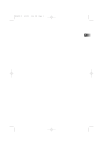
Lien public mis à jour
Le lien public vers votre chat a été mis à jour.
Caractéristiques clés
- Lecteur CD à 5 disques compatible CD-R/RW.
- Tuner AM/FM avec préréglages.
- Lecteur de cassettes avec enregistrement.
- Lecture de fichiers mp3 depuis CD.
- Fonction Smart Trax pour une organisation musicale.
- Égaliseur préréglé et personnalisé.
- Amplification des basses fréquences et X-Surround.
Questions fréquemment posées
Sélectionnez la bande du tuner souhaitée, recherchez une station, puis appuyez longuement sur le bouton PROG•SET pour enregistrer la station dans un emplacement préréglé.
Appuyez longuement sur le bouton TIMER pour régler l'heure d'activation et de désactivation, la source et le volume.
Insérez le CD, accédez aux dossiers à l'aide des boutons UP/DOWN et ENTER/RIGHT, puis appuyez sur PLAY/PAUSE pour démarrer la lecture.